
Новий Центр сповіщеннях (Action Center) в Windows 10 виглядає здорово. Дія Центру ділиться на два основні розділи Повідомлення - дозволяє переглядати повідомлення різних додатків, системи та в нижній частині користувачам доступні кнопки швидких дій c певним налаштувань операційної системи.

Якщо ви вирішили відмовитись від повідомлень і вважаєте цю опцію непотрібної, ви можете тимчасово відключити повідомлення клікнувши правою кнопкою миші на значку в системному треї і вибрати в контекстному меню Режим не турбувати.

Але якщо ви вирішили повністю позбудеться від Центру Дій і сповіщеннях в Windows 10 - Ви можете це зробити, двома способами: за допомогою програми Параметри і за допомогою настройки реєстру Windows.
Прибрати Центр сповіщеннях з області повідомлень панелі завдань за допомогою Параметрів Windows
- Натисніть клавіші Win + I, щоб відкрити програму параметри
- Перейдіть в розділ Персоналізація → Панель завдань

- Прокрутіть сторінку в низ, до пункту "Область Повідомлень" і натисніть посилання "Включення і вимикання системних значків", як на картинці нижче:

- В налаштуваннях системних значків, навпроти напису: "Центр повідомлень" пересуньте повзунок в положення ОТКЛ.
Усе.
Прибрати Центр сповіщеннях з панелі завдань за допомогою редагування реєстру
Перед тим як вносити зміни до реєстру, ми рекомендуємо створити точку відновлення системи.
- Клацніть правою кнопкою миші на кнопці Пуск, виберіть команду виконати.
- У діалоговому вікні виконати введіть - Regedit, щоб відкрити редактор реєстру.
- Перейдіть до наступного розділу реєстру:
HKEY_CURRENT_USER \ Software \ Policies \ Microsoft \ Windows \ ExplorerПримітка: Якщо підрозділу Explorer не існує просто створіть його, клікнувши правою кнопкою миші на батьківський розділ Windows.
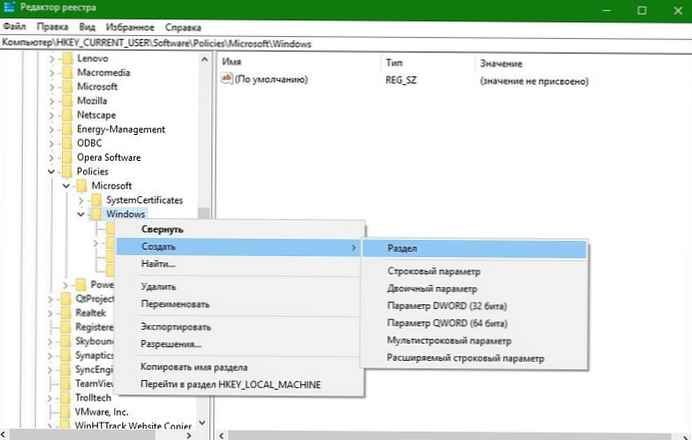
- Клацніть правою кнопкою миші на підрозділ реєстру Explorer в правій панелі і виберіть Створити → Параметр DWORD (32-біт).
- Назвіть його DisableNotificationCenter.
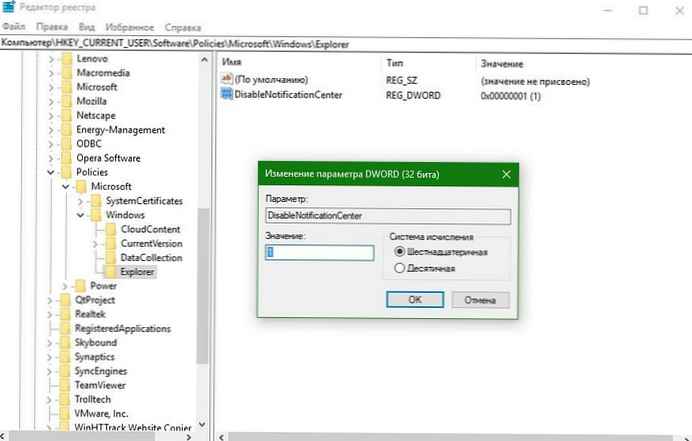
- Тепер, двічі клікніть на ньому і надайте йому значення 1. Натисніть на кнопку ОК і закрийте редактор реєстру.
Слідуючи цим інструкціям, ви відключили Центр повідомлення в Windows 10. Перезавантажте комп'ютер, щоб побачити зміни.
ДО:

ПІСЛЯ:

Після перезавантаження Центр повідомлень не буде відображатися в панелі завдань!
Щоб увімкнути службу повідомлень, тому, просто видаліть DisableNotificationCenter або змініть його значення на 0 і перезавантажте комп'ютер з Windows 10.











